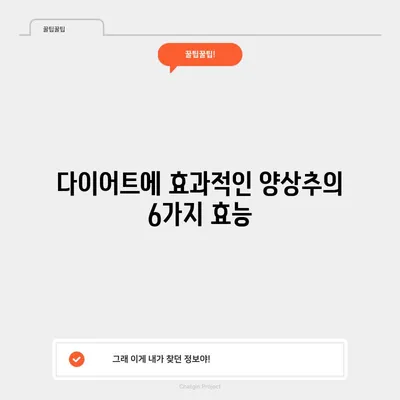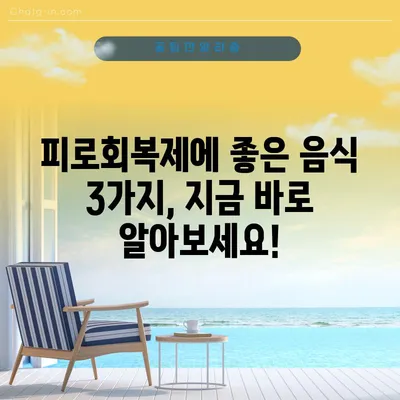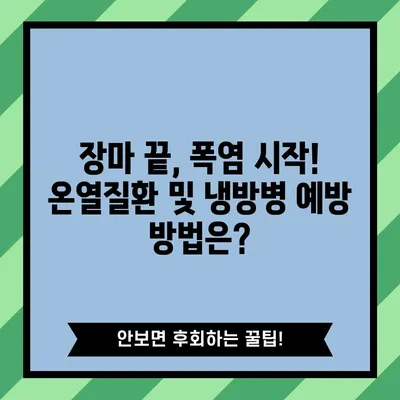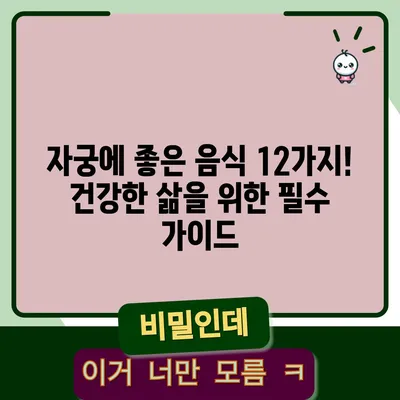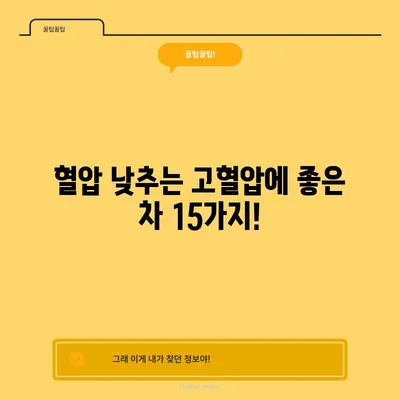아이폰 메시지 읽음 처리와 안읽음 확인 설정 오류 해결 방법!
아이폰 메시지 읽음 처리 안읽음 확인 설정 오류
이 블로그 포스트에서는 많은 아이폰 사용자들이 겪는 아이폰 메시지 읽음 처리 안읽음 확인 설정 오류와 그 해결 방법에 대해 자세히 알아보겠습니다. 문자 메시지는 일상 생활에서 중요한 소통 수단으로 자리 잡았으며, 특히 아이폰 사용자들은 이 기능을 더욱 많이 활용합니다. 그러나 때때로 메시지를 읽음으로 표시하는 과정에서 오류가 발생할 수 있으며, 이를 해결하기 위한 여러 방법과 팁을 제공할 것입니다.
1. 문자 읽음 처리 방법 이해하기
아이폰의 메시지 앱에서는 사용자가 보내는 모든 메시지를 관리하는 여러 기능을 제공합니다. 첫 번째로, 문자 메시지를 한 번에 읽음으로 처리하는 방법에 대해 자세히 알아보겠습니다.
문자를 읽음으로 처리하는 과정
아이폰의 메시지 앱을 통해 읽음 처리 기능을 활용하면 특정 메시지를 개별적으로 처리하지 않고도 모든 메시지를 쉽게 관리할 수 있습니다. 다음은 그 과정입니다.
- 메시지 앱 열기: 아이폰에서 메시지 앱을 실행합니다.
- 편집 버튼 클릭: 화면 상단의 편집 버튼을 클릭하여 편집 모드로 들어갑니다.
- 메시지 선택: 목록에서 처리할 메시지를 선택합니다.
- 모두 읽기 기능: 선택 완료 후 하단에 있는 모두 읽음 기능을 선택하여, 모든 새로운 메시지를 한꺼번에 읽음으로 처리합니다.
읽음 처리의 장점
이 기능을 사용하면 메시지를 일일이 확인하지 않고도 빠르게 처리할 수 있으며, 특히 업무나 개인적인 사정으로 인해 많은 메시지를 관리해야 하는 사용자들에게 유용합니다. 이러한 처리 방식은 다음과 같은 장점을 제공합니다.
- 시간 절약: 많은 메시지를 빠르게 정리함으로써 시간을 절약할 수 있습니다.
- 정신적 스트레스 감소: 읽지 않은 메시지가 많을 경우 느끼는 스트레스를 줄일 수 있습니다.
- 간편한 관리: 특히 중요한 메시지를 놓치는 일이 적어집니다.
표: 메시지 읽음 처리 방법 요약
| 단계 | 설명 |
|---|---|
| 1. 메시지 앱 열기 | 메시지 앱 실행 |
| 2. 편집 버튼 클릭 | 화면 상단의 편집 버튼 클릭 |
| 3. 메시지 선택 | 읽음 처리할 메시지 선택 |
| 4. 모두 읽기 선택 | 모든 메시지를 한번에 읽음 처리 |
이와 같은 방법으로 메시지를 효과적으로 관리할 수 있습니다. 다음 섹션에서는 개별적으로 문자 읽음 설정을 조정하는 방법에 대해 알아보겠습니다.
💡 수면 착각 증후군의 원인과 해결책을 지금 바로 알아보세요. 💡
2. 개별 문자 읽음 설정
특정 대화에서 읽음 확인을 보내고 싶지 않을 경우, 설정을 조정하는 방법을 알아보겠습니다. iMessage의 특성을 이해함으로써 더 나은 문자 메시지 처리가 가능합니다.
읽음 확인 보내기 설정 변경
특정한 대화에서만 읽음 확인 기능을 끄고자 한다면, 다음 단계를 따르면 됩니다.
- 대화창 열기: 해당 메시지 대화를 열어줍니다.
- 상대방 아이콘 클릭: 대화창 상단의 상대방 혹은 그룹 아이콘을 클릭합니다.
- 읽음 확인 설정 변경: 나타나는 옵션에서 읽음 확인 보내기를 비활성화합니다.
설정의 의미
이 기능을 설정함으로써 해당 대화의 상대방은 내가 메시지를 읽었는지 알 수 없게 됩니다. 이는 개인적인 프라이버시를 중시하는 경우 매우 유용합니다.
iMessage와 SMS 구분하기
아이폰에서는 메시지 타입에 따라 색깔이 다르게 표시됩니다. iMessage는 파란색 풍선으로, SMS/MMS는 초록색 풍선으로 구별할 수 있습니다. 이를 통해 어떤 메시지가 어떤 방식으로 전달되었는지를 쉽게 알 수 있습니다.
표: 메시지 타입 구분
| 메시지 타입 | 색깔 | 설명 |
|---|---|---|
| iMessage | 파란색 | 애플 사용자 간의 무료 메시징 서비스 |
| SMS/MMS | 초록색 | 휴대전화 요금이 발생하는 전통적인 메시징 |
개별적으로 설정한 읽음 확인 기능을 통해 필요한 경우에만 상대방에게 읽음 반응을 보여줄 수 있습니다. 다음으로, 일반적인 읽음 확인 설정을 조정하는 방법을 살펴보겠습니다.
💡 수면 착각 증후군의 원인과 해결책을 알아보세요. 💡
3. 읽음 확인 설정
아이폰에서는 사용자 설정에 맞게 읽음 확인 기능을 개별적으로 조정할 수 있습니다. 이 기능을 통해 상대방이 메시지를 읽었는지를 확인할 수 있으며, 설정 방법은 다음과 같습니다.
설정 접근 방법
- 설정 앱 실행: 아이폰 홈 화면에서 설정 앱을 열어 줍니다.
- 메시지 선택: 하단의 메시지 옵션을 선택합니다.
- 읽음 확인 보내기: 설정 목록에서 읽음 확인 보내기 옵션을 찾아 활성화 또는 비활성화합니다.
이 기능의 유용성
이 가능성을 활용하면 상대방이 메시지를 읽었는지 여부에 대한 정보를 얻을 수 있습니다. 그러나 이 설정이 활성화된 경우 면밀한 주의가 필요합니다.
귀찮은 경우도 고려하기
상대방의 읽음 확인 기능이 활성화된 경우, 메시지를 읽지 않았는데도 읽음 대화가 발생할 수 있습니다. 이는 기대하지 않은 오해를 불러일으킬 수 있으므로 유의해야 합니다.
표: 읽음 확인 기능 활용법 요약
| 기능 | 활성화/비활성화 | 장단점 |
|---|---|---|
| 읽음 확인 보내기 | 상대방의 읽음 여부 확인 | – 적시 반응 확인 – 개인정보 노출 문제 |
이와 같은 방법을 통해 문자 메시지에 대한 보다 자세한 제어를 할 수 있습니다. 다음 본 섹션에서는 iMessage 전송 여부 확인 및 차단 기능에 대한 내용을 다뤄 보겠습니다.
💡 수면 착각 증후군의 원인과 해결책을 지금 바로 알아보세요! 💡
4. 문자 차단 및 전송 여부 확인
메시지를 보내고 난 이후, 상대방에게 메시지가 정상적으로 전달되었는지 확인하는 과정도 중요합니다. 특히 iMessage를 사용할 때 전송됨 메시지를 통해 전송 상태를 파악할 수 있습니다.
전송 여부의 확인 방법
iMessage를 통해 메시지를 보낼 경우, 다음과 같은 문구를 통해 확인할 수 있습니다.
- 전송됨: 메시지가 정상적으로 상대방에게 전달됨을 나타냅니다.
- 만약 이 문구가 보이지 않는다면, 상대방이 나를 차단했거나 수신 기기의 네트워크 연결에 문제가 있을 수 있습니다.
차단 상태 확인할 때 유의
특정 상대방과의 대화에서 전송됨 문구가 보이지 않는 경우, 당황하지 않도록 주의해야 합니다. 상황에 따라 다양한 원인이 있을 수 있습니다.
표: 메시지 전송 확인 상태
| 확인 방법 | 설명 |
|---|---|
| 전송됨 | 메시지가 성공적으로 전달된 상태를 표시 |
| 미전송 상태 | 상대가 메시지를 차단했거나, 네트워크 문제 |
이러한 전송 여부 확인 기능은 개인적인 사소한 대화에서부터 중요한 업무 관련 메시지에 이르기까지 다양한 상황에서 유용합니다. 다음으로, 안 읽은 메시지 수 오류 해결 방법을 알아보겠습니다.
💡 수면 착각 증후군의 원인과 해결 방법을 자세히 알아보세요. 💡
5. 안 읽은 메시지 오류 해결
아이폰에서 메시지 앱의 안 읽은 메시지 수가 정확히 업데이트되지 않는 경우, 해결법이 필요합니다. 사용자들이 이러한 문제를 겪을 때는 다음과 같은 방법이 도움이 될 수 있습니다.
Siri를 통한 해결 방법
아이폰 사용자들이 시도를 해볼 수 있는 방법은 Siri를 사용하는 것입니다. 다음은 그 과정입니다.
- Siri 활성화: 시리야, 안 읽은 메시지 읽어줘라고 명령합니다.
- 읽어주는 동안 터치 금지: 시리가 메시지를 읽어주는 동안 화면을 터치하지 않습니다.
해결의 원리
이 과정은 모든 메시지를 읽은 것으로 간주하여 안 읽은 메시지 수를 정확하게 업데이트할 수 있게 베이스를 마련해 줍니다. 이를 통해 사용자들은 오랜 시간 쌓인 안 읽은 메시지를 한꺼번에 해결할 수 있습니다.
주의 사항
정기적으로 메시지를 관리하는 습관을 길러 오류가 발생하는 일을 줄이는 것이 중요합니다. 자주 읽음으로 처리하는 방식이 이상적입니다.
표: 안 읽은 메시지 오류 해결 방법
| 방법 | 과정 |
|---|---|
| Siri 사용 | 시리야, 안 읽은 메시지 읽어줘 |
| 터치 금지 | 읽어주는 동안 화면 터치 금지 |
이러한 팁을 통해 아이폰 사용자가 보다 효율적으로 메시지를 관리할 수 있습니다.
마지막으로, 주의 사항에 대해 알아보겠습니다.
💡 수면 착각 증후군의 원인을 알아보고 해결책을 찾아보세요! 💡
6. 주의 사항 및 활용 팁
아이폰 사용자라면 간편한 문자 관리 기능을 최대한 활용하기 위해 유의해야 할 사항들이 있습니다. 일반적인 주의 사항과 함께 활용 팁을 제공합니다.
정기적인 읽음 처리
아무리 연달아 들어오는 메시지들이 쌓여있어도, 정기적으로 읽음으로 표시하는 작업을 잊지 않아야 합니다. 이를 통해 애플리케이션에서 오류 발생을 최소화할 수 있습니다.
간편한 관리 기능 활용
- 전송 상태 확인: 상대방의 메시지가 잘 전달되었는지 확인하는 기능을 적극 활용하세요.
- 색깔 구분: 파란색과 초록색 메시지 풍선을 통해 쉽게 구분하고, 적절히 관리하십시오.
표: 문자 관리 주의 사항 요약
| 주의 사항 | 설명 |
|---|---|
| 정기적인 읽음 표시 | 메시지 오류 방지 |
| 차단 상태 확인 | 전송 상태 및 상대방 차단 여부 확인 |
| 기능 활용: 색깔 구분 | 메시지 전송 방식의 효과적 구분과 관리 |
이처럼 스마트폰에서의 소통을 잘 관리하는 것은 언제나 중요하며, 위의 팁들을 통해 더욱 쾌적한 환경을 구축할 수 있습니다.
💡 수면 착각 증후군의 원인과 해결책을 알아보세요. 💡
결론
이번 블로그 포스트에서는 아이폰 메시지 읽음 처리 안읽음 확인 설정 오류에 대한 다양한 해결 방법 및 관리 팁을 상세히 설명하였습니다. 복잡한 메시지 관리 과정에서 발생할 수 있는 오류를 줄이고, 스마트폰을 효율적으로 사용하는 방법을 이해하는 것이 중요합니다.
이 글에서 제안한 방법들을 꾸준히 실천한다면, 사용자들은 더욱 편리하게 메시지를 관리할 수 있을 것입니다. 귀찮은 오류 문제를 사전에 예방하고, 원활한 소통을 유지하는 스마트한 사용자가 되어보세요!
💡 수면 착각 증후군의 숨겨진 원인을 알아보세요. 💡
자주 묻는 질문과 답변
💡 수면 착각 증후군의 원인과 해결책을 알아보세요. 💡
Q1: 읽음 확인 기능을 켜고 싶지 않아요. 어떻게 설정하죠?
답변1: 설정 > 메시지에서 읽음 확인 보내기 옵션을 비활성화하면 됩니다.
Q2: 많은 메시지를 한 번에 읽음으로 처리하는 방법은?
답변2: 메시지 앱에서 편집 버튼을 클릭하고, 모두 읽기를 선택합니다.
Q3: 상대방이 메시지를 읽지 않은 것 같은데, 확인할 방법이 있나요?
답변3: iMessage에서는 전송됨 상태가 보이지만, 보이지 않으면 차단 또는 네트워크 문제일 수 있습니다.
Q4: Siri를 이용한 해결 방법이 무엇인가요?
답변4: 시리야, 안 읽은 메시지 읽어줘라고 말한 후 화면을 터치하지 않으면 모든 메시지가 읽힘 처리됩니다.
Q5: 오류가 자주 발생하는데, 어떻게 예방할 수 있나요?
답변5: 정기적으로 메시지를 읽음으로 처리하고, 기능을 잘 활용하면 오류를 예방할 수 있습니다.
이 게시물은 아이폰 메시지 관리에 대한 포괄적이고 깊이 있는 내용을 다루고 있습니다. 각 섹션은 주제를 상세히 탐구하며, 관련된 정보와 예시를 통해 사용자들이 실질적으로 유용한 정보를 얻을 수 있도록 돕습니다.
아이폰 메시지 읽음 처리와 안읽음 확인 설정 오류 해결 방법!
아이폰 메시지 읽음 처리와 안읽음 확인 설정 오류 해결 방법!
아이폰 메시지 읽음 처리와 안읽음 확인 설정 오류 해결 방법!